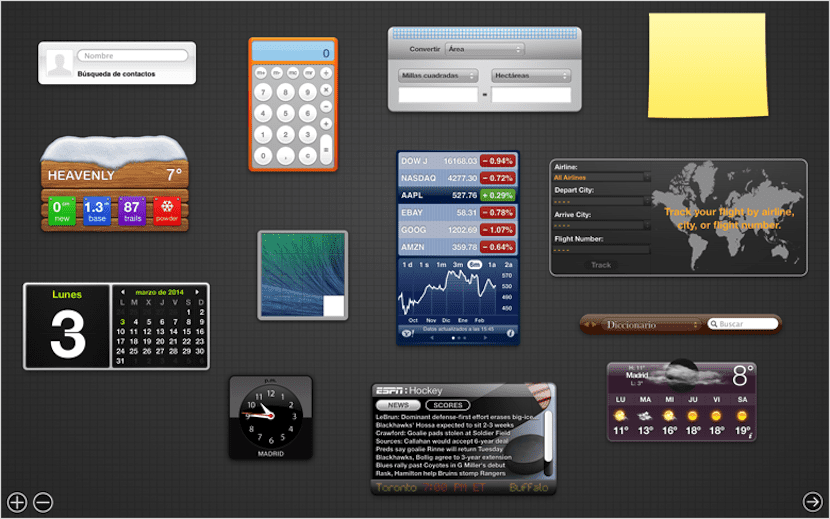
Pe măsură ce anii au trecut, utilitatea și Funcționalitatea tabloului de bord a fost redusă, ajungând la punctul în care Apple îl dezactivează în mod nativ cu fiecare nouă versiune de macOS. Dar, în ciuda acestui fapt, putem găsi totuși un număr mare de utilizatori care îl folosesc în mod regulat.
Datorită Dashborad putem accesa rapid widget-uri cu care putem interacționa rapid fără a fi nevoie să mergem la Launchad. Printre cele mai populare widgeturi găsim calculatorul, informațiile despre stoc, ora, fusurile orare, căutăm în agenda de contact ... Dacă credeți că puteți încerca, vă vom arăta cum se activează tabloul de bord în macOS Mojave.
Datorită controlului misiunii, putem vedea rapid toate ferestrele deschise, miniaturile aplicației pe ecran complet și tabloul de bord, toate într-un ecran unificat. Dacă vrem activează Tabloul de bord, trebuie să mergem la Controlul misiunii, aflat în System Preferences.
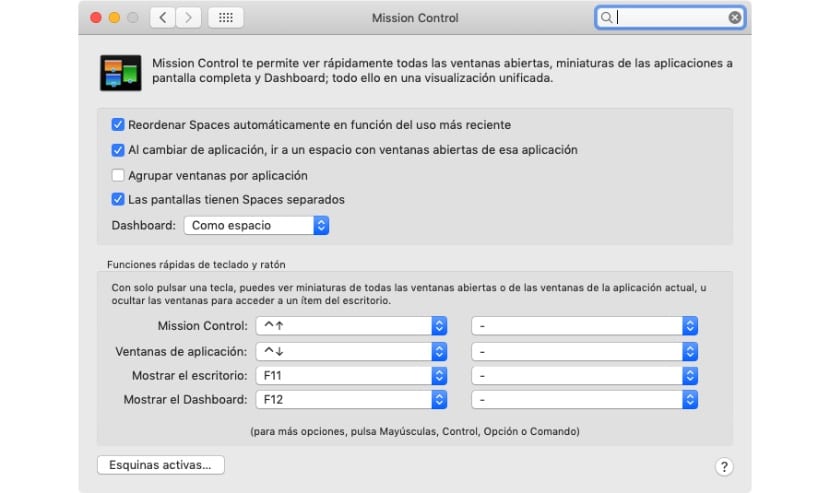
Apoi, trebuie să așezăm mouse-ul lângă meniul derulant intitulat Tablou de bord și să selectăm modul în care dorim să îl activăm: ca spațiu sau ca suprapunere. Pentru a nu vă implica în funcționarea tabloului de bord, trebuie să selectăm ca spațiu.
Odată activat, odată ce activăm Controlul misiunii, vom verifica cum în fața primului birou, găsim un nou panou numit Tablou de bord. Plutând peste el, vom avea la dispoziție o serie de widget-uri pe care putem interacționa rapid și ușor.
Cum se dezactivează tabloul de bord
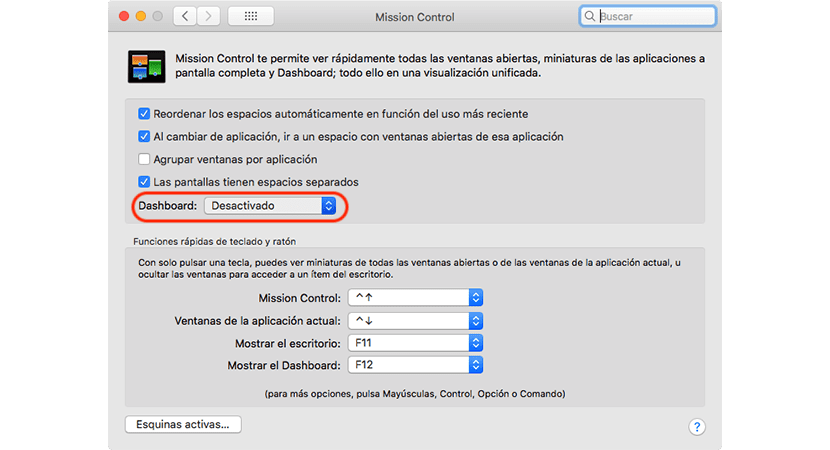
Pentru a dezactiva tabloul de bord, trebuie să parcurgem aceiași pași, dar de data aceasta trebuie să selectăm în meniul derulant de lângă titlul Tabloul de bord dezactivat. În acel moment, panoul care era afișat chiar în fața primului desktop va dispărea complet.